در مورد ویرایش عکس ، فتوشاپ ابزاری عالی است. بهترین نکته در مورد فتوشاپ این است که اگرچه می توانید از آن برای خلاقیت در عکس های خود استفاده کنید ، می توانید از آن برای اصلاحات ساده تصویر و وظایف نیز استفاده کنید.
به عنوان مثال ، می توانید از این استفاده کنید نرم افزاری برای اندازه گیری فواصل ، اشیا و حتی زوایا. فتوشاپ دارای یک ابزار خاص Ruler است که به شما امکان می دهد نه تنها فاصله را اندازه بگیرید ، بلکه تصاویر خود را نیز صاف و بهتر کنید. در اینجا نحوه استفاده از ابزار Ruler برای اندازه گیری فاصله در فتوشاپ آورده شده است.

چگونه برای اندازه گیری فاصله در فتوشاپ
اگر به دنبال ایجاد یک تصویر عالی در فتوشاپ هستید ، باید فواصل را در عکس خود دقیقاً مشخص کرده و یا ایجاد کنید یا بریدن اشیا از اندازه های محاسبه شده. فتوشاپ دارای یک ابزار مفید Ruler است که به شما این امکان را می دهد.
با استفاده از ابزار Ruler می توانید خطوط اندازه گیری را بین هر دو نقطه از تصویر خود در هر جهت ایجاد کنید. خطوط می توانند اندازه جسمی را که اندازه گیری می کنید ، فاصله بین اشیا، ، و همچنین زاویه و مختصات دقیق یک شی را در عکس شما نشان دهند. این خطوط غیر چاپی هستند و فقط برای کمک به شما در تعیین موقعیت مناسب تصویر یا عناصر تصویر وجود دارند.
نحوه استفاده از ابزار حاکم در فتوشاپ
قبل از شروع اندازه گیری فاصله در فتوشاپ ، باید یاد بگیرید که کجا ابزار Ruler را پیدا کنید و چگونه برای خواندن صفات اندازه گیری
اگر هنگام باز کردن تصویر خود در فتوشاپ نمی توانید ابزار حاکم را مشاهده کنید ، از منو مشاهدهرا انتخاب کنید ، سپس حاکمانرا انتخاب کنید. همچنین می توانید از میانبر صفحه کلید استفاده کنید Ctrl + R(برای ویندوز) یا Cmd + R(برای Mac) همین کار را انجام دهید. خواهید دید که مقیاس خط کش و صفحه اطلاعات در اطراف تصویر شما ظاهر می شود.
In_content_1 همه: [300x250] / dfp: [640x360]->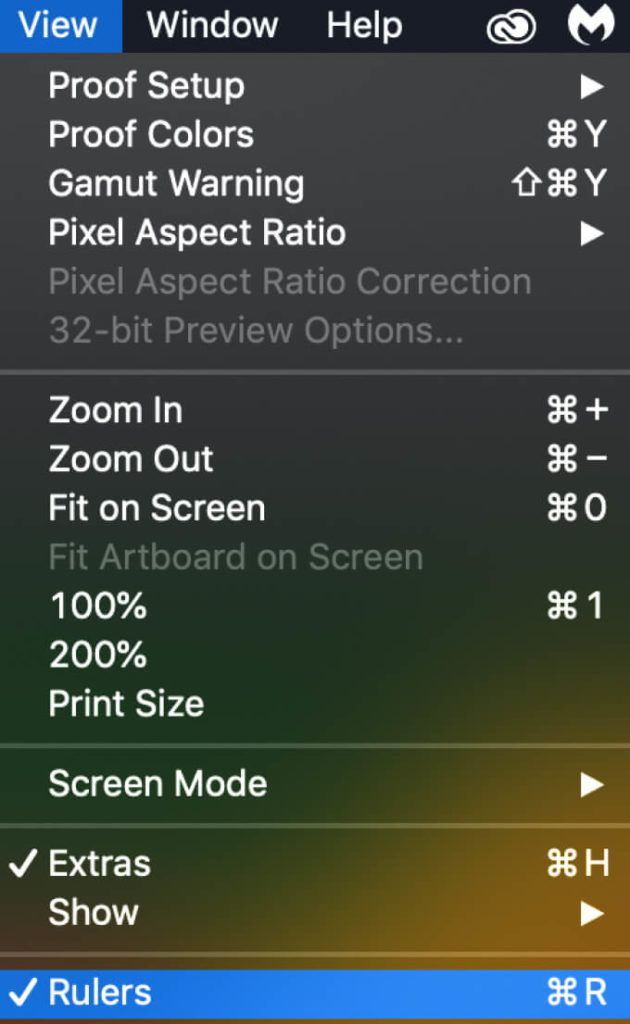
توسط به طور پیش فرض ، ابزار Ruler فاصله را بر حسب پیکسل نمایش می دهد ، اما می توانید آن را به یکی از موارد زیر تغییر دهید: اینچ ، نقاط ، سانتی متر ، میلی متر ، عکس و درصد. برای تغییر واحد اندازه گیری ، روی خط کش راست کلیک کرده و یکی از گزینه ها را انتخاب کنید.
نحوه اندازه گیری فاصله بین دو نقطه
برای اندازه گیری فاصله بین هر دو نقطه در فتوشاپ ، باید یک خط اندازه گیری با استفاده از ابزار Ruler ترسیم کنید . با انجام مراحل زیر می توانید این کار را انجام دهید.
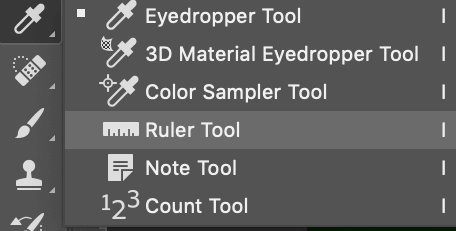
سپس می بینید که یک خط اندازه گیری روی تصویر شما ظاهر می شود. سپس می توانید با استفاده از پنل اطلاعاتاطلاعات زیر را در مورد تصویر یا عناصر آن پیدا کنید:
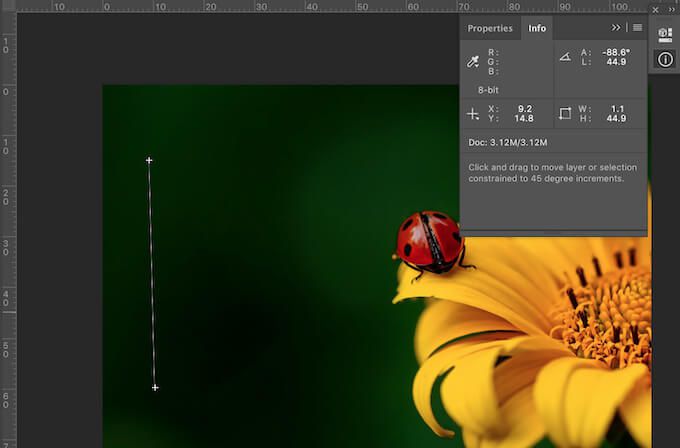
جدا از زاویه ، تمام اندازه گیری ها در صفحه اطلاعات در واحد اندازه گیری که قبلاً تنظیم کرده اید نشان داده می شوند. اگر واحد اندازه گیری را اصلاح نکرده باشید ، به طور پیش فرض در پیکسل محاسبه می شود. اگر از قبل یک خط اندازه گیری در سند خود داشته باشید ، با انتخاب ابزار حاکم ، این خط روی صفحه نمایش داده می شود.
نحوه اصلاح خط اندازه گیری
اگر خط اندازه گیری را به اشتباه در یک مکان اشتباه ترسیم کنید ، همیشه می توانید آن را ویرایش کنید. برای ویرایش یک خط اندازه گیری در فتوشاپ ، مراحل زیر را دنبال کنید.
نحوه اندازه گیری زاویه در فتوشاپ
می توانید با ایجاد تراکتور. برای اینکه بتوانید زاویه بین آنها را بخوانید ، باید دو خط اندازه گیری ایجاد کنید. برای انجام این کار ، مراحل زیر را دنبال کنید.
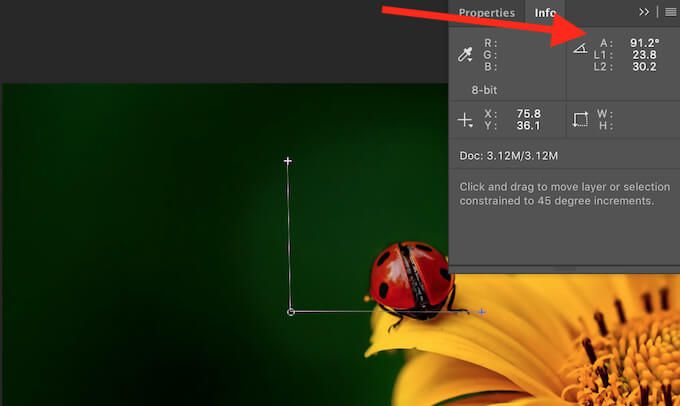
در پانل اطلاعاتزاویه بین دو خط قبلاً محاسبه شده را پیدا خواهید کرد. به عنوان Aعلامت گذاری شده است.
بیشتر بدانید در فتوشاپ
اگر لازم است فاصله دقیق بین اشیا را اندازه بگیرید ، می توانید از ابزار Ruler در فتوشاپ بسیار مفید باشد ، زاویه دقیق بین خطوط ، یا مختصات دقیق چیزی را در تصویر خود دریافت کنید. اگر نمی خواهید آن را در فتوشاپ برش دهید استفاده کنید ، حتی می توانید از این ابزار برای تصحیح تصویر خود استفاده کنید.
آیا قبلاً از فتوشاپ برای اندازه گیری فاصله استفاده کرده اید؟ آیا از ابزار Ruler یا روش دیگری برای انجام آن استفاده کرده اید؟ تجربه خود را با فتوشاپ در بخش نظرات زیر به اشتراک بگذارید.